Tutorial de Cicka Design, puedes encontrar el original aquí:

Muchas gracias por permitirme traducir
tus lindos tutoriales, Cicka.
Con tu resultado, puedes hacer firmas, websets, cartas de incredimail, etc.
Por favor, crédito a Cicka Design y a Tati Designs, gracias.
Materiales
PSPX2 (puedes utilizar cualquier versión).
Para hacer este tutorial necesitarás un tubo de personaje.
Descarga el material del tutorial aquí:

Filtros
Mehdi 2 / Flat Median (descarga aquí).
MuRa's Meister / Perspective Tiling (descarga aquí).
Alien Skin Eye Candy 5: Impact (descarga aquí).
Preparación
Instala los Filtros en la carpeta de "Complementos" de tu PSP.
Abrir los tubes, duplicar y cerrar el original.
IMPORTANTE
Está prohibido modificar o cambiar el nombre de archivos o eliminar la marca de agua.
El tube de la mujer es de Cicka. El misted es de Ildiko.
Colores
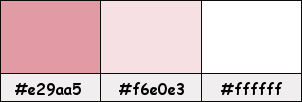
Si usas otros colores, debes jugar con el modo mezcla de las capas.
Recuerda que debes guardar tu trabajo con frecuencia.
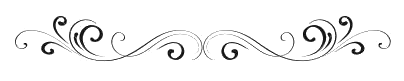
Paso 1
En tu paleta de Materiales:
Pon de primer plano el color #e29aa5 
Pon de segundo plano el color #f6e0e3 
Paso 2
Haz clic en el color del primer plano y prepara un gradiente "Primer plano-fondo":
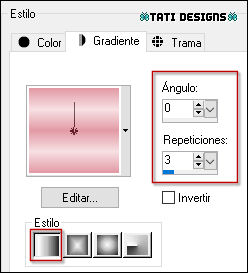
Paso 3
Abre una nueva imagen transparente de 1000 x 600 píxeles.
Paso 4
Rellena tu imagen transparente con el gradiente del primer plano.
Paso 5
Ajustar / Agregar o quitar ruido / Agregar ruido:

Paso 6
Efectos / Complementos / Mehdi 2 / Flat Median:
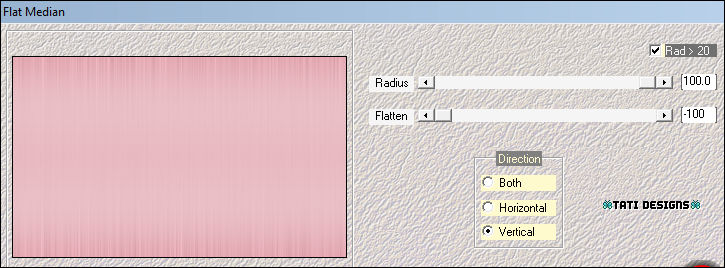
Paso 7
Efectos / Efectos de distorsión / Ondas:
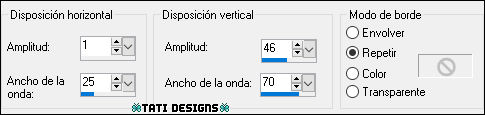
Paso 8
Ajustar / Nitidez / Enfocar.
Paso 9
Capas / Duplicar.
Paso 10
Efectos / Complementos / MuRa's Meister / Perspective Tiling:
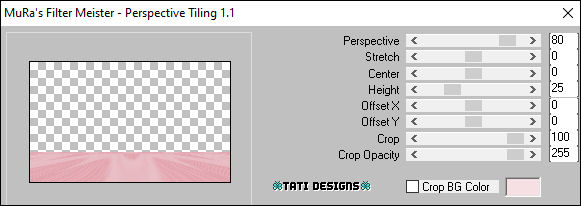
Paso 11
Activa la Herramienta de "Varita mágica" y configura de la siguiente manera:

Paso 12
Haz clic con la Varita mágica en la parte superior (la transparente).
Paso 13
Pulsa la tecla "Supr" del teclado: 6 veces.
Paso 14
Selecciones / Anular selección.
Paso 15
Abre una nueva capa de trama y rellena con el color #ffffff 
Paso 16
Abre la máscara "Hy_TrueLove_Mask" y vuelve a tu trabajo.
Paso 17
Capas / Nueva capa de máscara / A partir de una imagen:
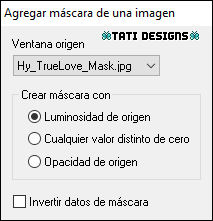
Antes de fusionar: Efectos / Efectos de borde / Realzar.
Capas / Fusionar / Fusionar grupo.
Paso 18
Cambia el Modo de la capa a "Superposición".
Paso 19
Abre el tube "Ildiko_Design@Zelinda_Deco_2" y copia.
Vuelve a tu trabajo y pega como nueva capa.
Paso 20
Activa la Herramienta de "Selección" (K) y modifica las posiciones de X (383,00) e Y (-7,00).
Pulsa la tecla "M" para desactivar la Herramienta de "Selección".
Paso 21
Cambia el Modo de la capa a "Luminosidad" y baja la Opacidad a 32.
Paso 22
Abre el tube "Live the life_Docp" y copia.
Vuelve a tu trabajo y pega como nueva capa.
Paso 23
Efectos / Efectos de distorsión / Ondas:

Paso 24
Activa la Herramienta de "Selección" (K) y modifica las posiciones de X (677,00) e Y (-33,00).
Pulsa la tecla "M" para desactivar la Herramienta de "Selección".
Paso 25
Sitúate en la capa "Copia de Trama 1".
Paso 26
Capas / Organizar / Traer al frente.
Paso 27
Abre el tube de personaje que hayas elegido y copia.
Vuelve a tu trabajo y pega como nueva capa.
Paso 28
Coloca en la parte derecha (mira el ejemplo).
Paso 29
Efectos / Complementos / Eye Candy5: Impact / Perspective Shadow:
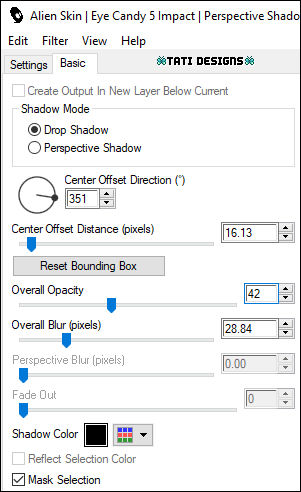
Paso 30
Abre el tube "floral_Beauty_NekkeyOneŞ" y copia.
Vuelve a tu trabajo y pega como nueva capa.
Paso 31
Imagen / Cambiar tamaño: 50% (Desmarcado "Cambiar tamaño de todas las capas").
Paso 32
Efectos / Efectos 3D / Sombra: 1 / 1 / 47 / 1 / Negro 
Paso 33
Activa la Herramienta de "Selección" (K) y modifica las posiciones de X (76,00) e Y (369,00).
Pulsa la tecla "M" para desactivar la Herramienta de "Selección".
Paso 34
Edición / Copiado especial / Copiar fusionada.
Edición / Pegar como nueva imagen.
Paso 35
Imagen / Cambiar tamaño: 20% (Marcado "Cambiar tamaño de todas las capas").
Paso 36
Imagen / Agregar bordes / Simétrico de 2 píxeles con el color #ffffff 
Imagen / Agregar bordes / Simétrico de 10 píxeles con el color #f6e0e3 
Paso 37
Imagen / Cambiar tamaño: 70% (Marcado "Cambiar tamaño de todas las capas").
Paso 38
Edición / Copiar.
Vuelve a tu trabajo y pega como nueva capa.
Paso 39
Efectos / Efectos de la imagen / Desplazamiento:
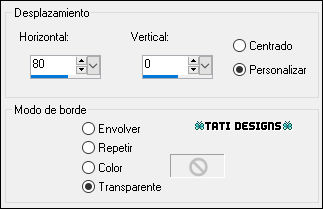
Paso 40
Capas / Duplicar. -
Imagen / Espejo.
Paso 41
Capas / Fusionar / Fusionar hacia abajo.
Paso 42
Objetos / Alinear / Arriba.
Nota: Si utilizas una versión que no tiene esta opción:
Activa la Herramienta de "Selección" (K) y modifica las posiciones de X (342,00) e Y (0,00).
Pulsa la tecla "M" para desactivar la Herramienta de "Selección".
Paso 43
Efectos / Efectos geométricos / Esfera:
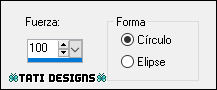
Nota de la traducción: Para que el efecto me quedara igual que en el tutorial, antes he tenido que hacer esto:
Selecciones / Seleccionar todo. - Selecciones / Flotar. - Selecciones / Fijar.
Paso 44
Activa la Herramienta de "Selección" (K) y modifica las posiciones de X (138,00) e Y (36,00).
Pulsa la tecla "M" para desactivar la Herramienta de "Selección".
Paso 45
Efectos / Complementos / Eye Candy5: Impact / Perspective Shadow:
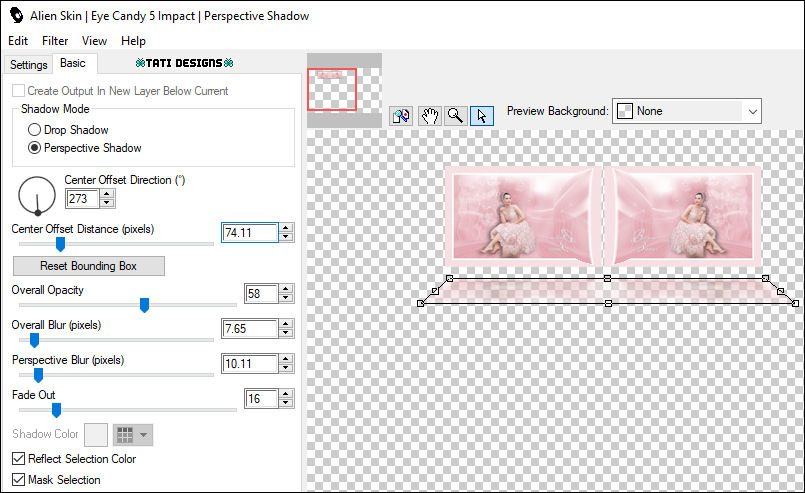
Paso 46
Imagen / Agregar bordes / Simétrico de 2 píxeles con el color #ffffff 
Imagen / Agregar bordes / Simétrico de 2 píxeles con el color #f6e0e3 
Imagen / Agregar bordes / Simétrico de 2 píxeles con el color #ffffff 
Paso 47
Selecciones / Seleccionar todo.
Paso 48
Edición / Copiar.
Paso 49
Imagen / Agregar bordes / Simétrico de 50 píxeles con el color #ffffff 
Paso 50
Selecciones / Invertir.
Paso 51
Edición / Pegar en la selección.
Paso 52
Ajustar / Desenfocar / Desenfoque Gaussiano a 25.
Paso 53
Selecciones / Invertir.
Paso 54
Efectos / Efectos 3D / Sombra:
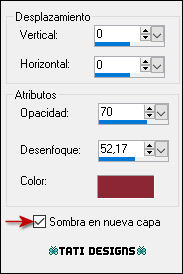
Nota: Toma el color más oscuro de tu trabajo para la sombra.
Paso 55
Capas / Organizar / Traer al frente.
Paso 56
Cambia el Modo de la capa a "Disolver".
Paso 57
Capas / Fusionar / Fusionar hacia abajo.
Paso 58
Selecciones / Anular selección.
Paso 59
Abre una nueva capa de trama y pon tu nombre o tu marca de agua.
Paso 60
Capas / Fusionar / Fusionar todo (aplanar).
Paso 61
Imagen / Cambiar tamaño: 950 píxeles de ancho (Marcado "Cambiar tamaño de todas las capas").
Paso 62
Ajustar / Nitidez / Enfocar.
Paso 63
Exporta como archivo .jpg optimizado.
¡Se acabó!
Espero que te haya gustado y que hayas disfrutado con él.

.:. Mi versión del tutorial con tubes de Cicka (mujer) y mío (misted) .:.

.:. Versión de Vincenzo con un tube de Lily .:.

.:. Otra versión de Vincenzo con un tube de Luz Cristina .:.


.:. Si quieres enviarme tu trabajo con el resultado de esta traducción, ponte en contacto conmigo .:.
